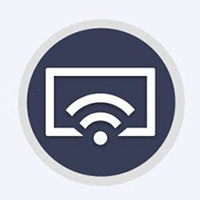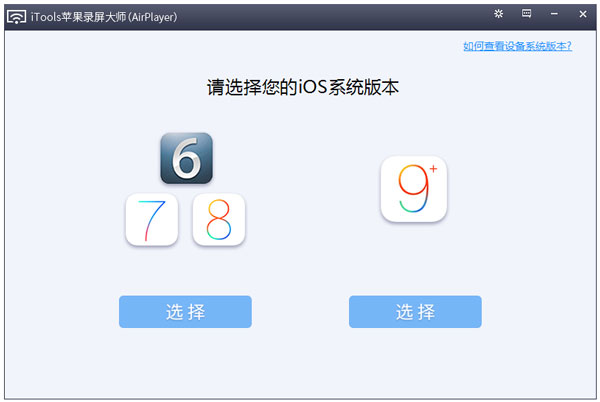苹果录屏大师(AirPlayer)是一款很实用的工具,苹果录屏大师(AirPlayer)操作简单,功能强大,能够将苹果手机设备中的视频、游戏、照片等内容投射到电脑电视屏幕上,只需通过WiFi就能够让用户体验到更好的视频、音乐效果,为用户的使用带来很好的体验。需要的朋友快来下载吧。
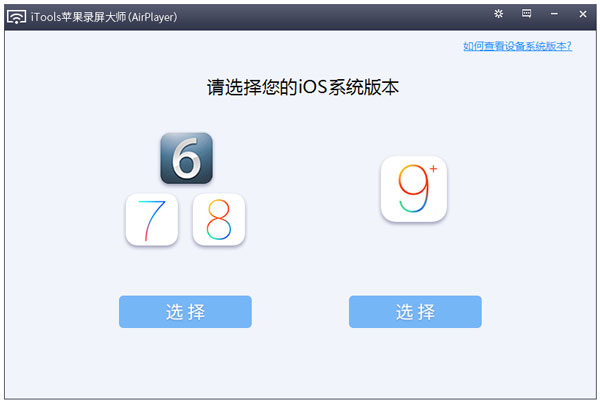
苹果录屏大师使用方法
用户向导怎么看
1、打开airplayer后会出现系统选择界面,用户需要根据自己苹果设备的系统版本来选择。如果是IOS6、7、8的话,点击左侧的“Enter”按钮;如果是IOS9、10、11、12的话,则点击右侧的“Enter”按钮。
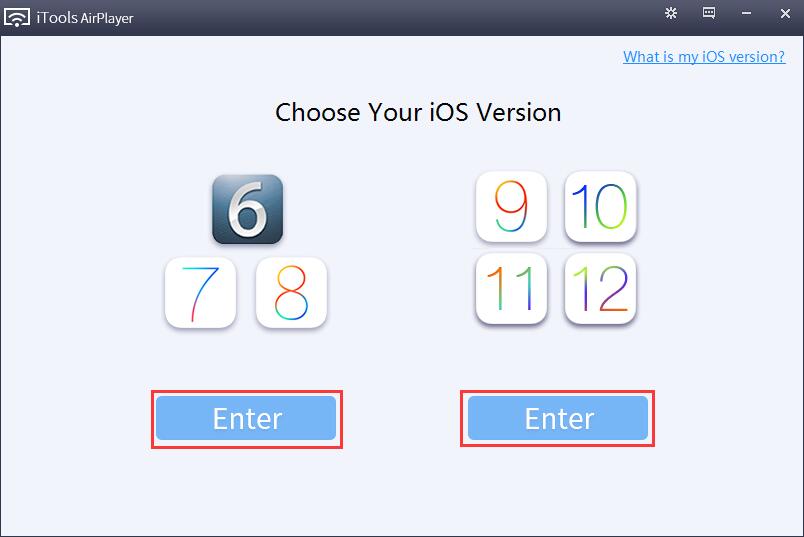
2、选择完成后即进入airplayer主界面,可以点击右侧“User Guide”进入用户向导。
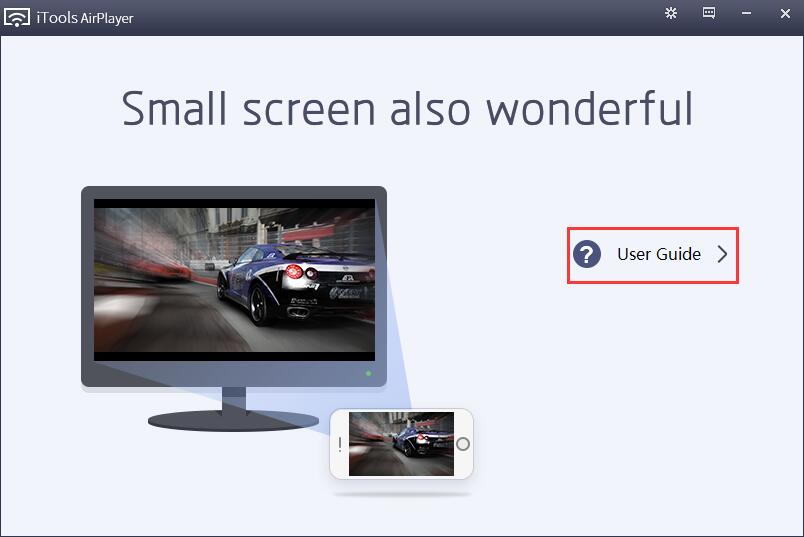
3、首先,用户需要保证需要投影的苹果设备和电脑处在同一个WiFi网络下,这样才能保证顺利投影,然后点击“Next”进入下一步。
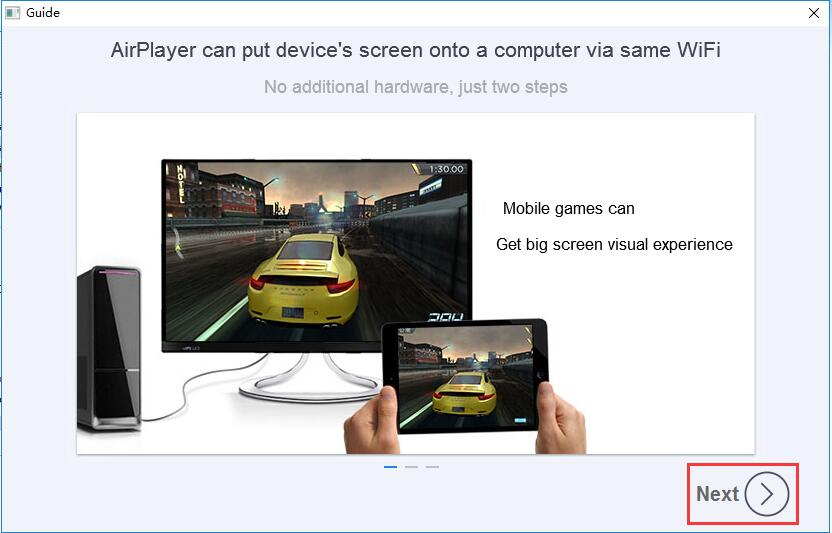
4、在界面的上方可以选择是哪种苹果设备(此处以iPhone、iPod为例,iPad可用同样方法查看)。例如图中所示为IOS7-11版本的iPhone或iPod想要投影时需要的操作。
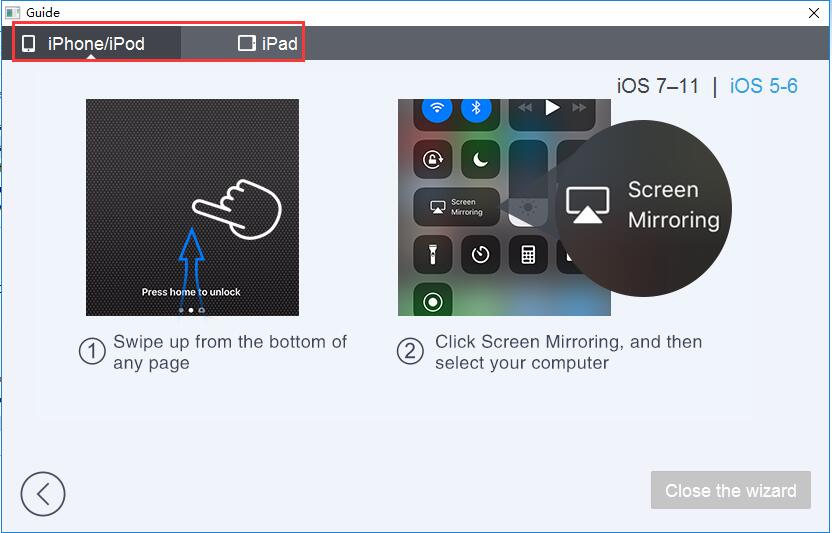
5、我们还可以通过点击右上角的版本型号来切换,可以看出不同的系统,操作方法也是不同的,请广大用户选择自己使用的系统版本。阅读完成后,点击右下角的“Close the wizard”退出向导。
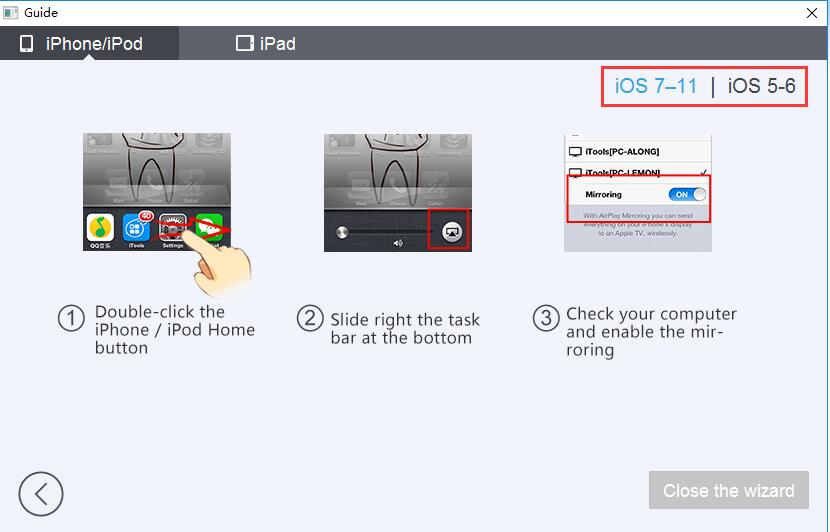
你有没有想过在家里窝在沙发上,躺在床上手持iPhone就能将里面的音乐用HiFi音箱播放出来还不用受音频线的羁绊。iPhone小小的单声道喇叭实在不适合放音乐,家里的音响切换音乐又不方便,还非得遥控器对着功放,真麻烦。这一切有了AirPlayer就都迎刃而解了!
苹果录屏大师怎么连接音响
1、首先需要把电脑连接上音箱并确保音箱处于打开状态,然后在电脑上启动苹果录屏大师(AirPlayer),我们会看到下面的画面。
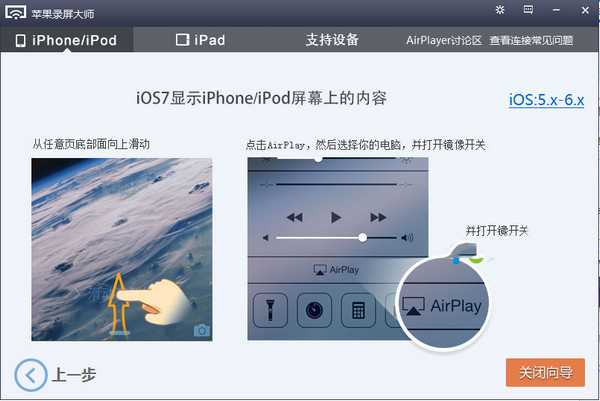
2、然后拿出苹果设备,启动任意音乐播放软件(iTunes和其他播放软件均可),之后在播放设置界面声音设备按钮并点击(不同软件看到的界面会不同,此图截自QQ音乐,但是AirPlay按钮与图中见到的形状一致),在打开的菜单中选中iTools[XXX(根据计算机的名称不同而不同)]这一项。
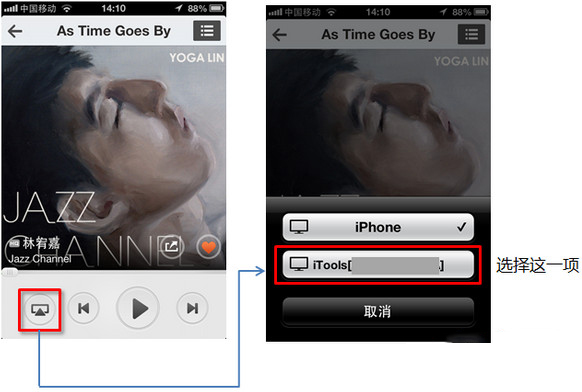
3、连接成功后,点击苹果设备上的播放按钮,电脑连接的音响就会播放苹果设备上播放的音乐,而相应的,苹果设备将会被静音,苹果录屏大师(AirPlayer)出现如下画面,即表示正常使用。
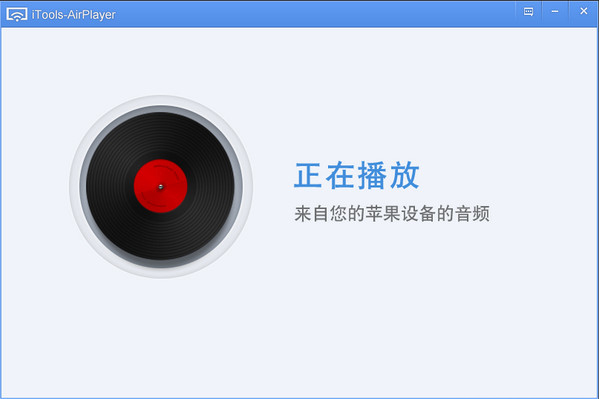
苹果录屏大师(AirPlayer)常见问题
苹果录屏大师怎么录制视频?
1、进入苹果录屏大师后,根据自己苹果设备的系统版本进行选择。如果是IOS6-8的话,则点击左侧的“Enter”按钮;如果是IOS9-12的话,则点击右侧的“Enter”按钮。
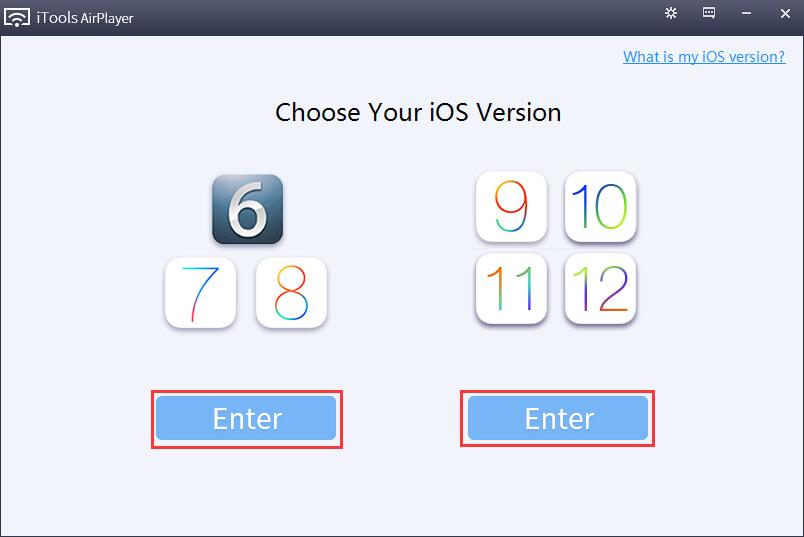
2、选择完成后,拿起苹果设备,手指按着屏幕从屏幕边缘往内滑动,拖出隐藏控制菜单,然后点击如图所示的“屏幕镜像”按钮。
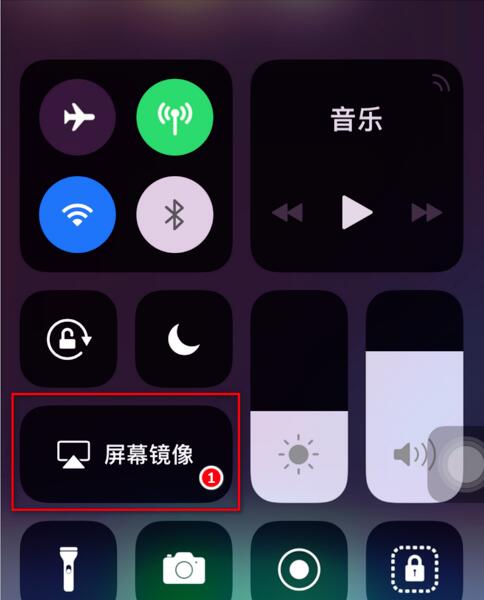
3、之后在弹出的设备列表中选择iTools[XX-PC(计算机名称)]。
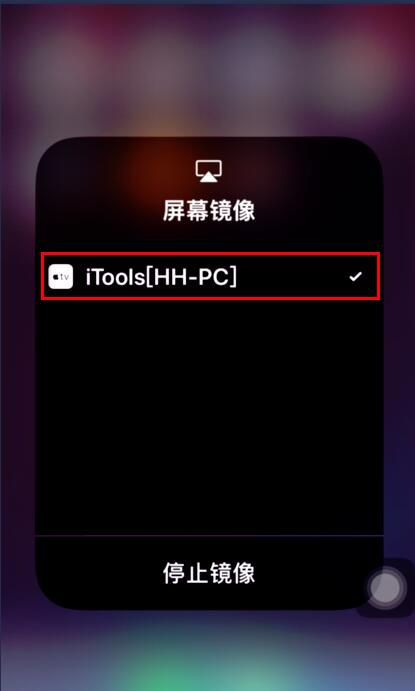
4、这时在电脑上的苹果录屏大师软件界面内,就能看到实时的苹果设备屏幕画面了,然后点击上方工具栏中的红点按钮即可开始录制视频。

5、在点击红点按钮开始录制后,红点按钮会变成红色方框,当点击该红色方框按钮时,会立即停止录制,并将已录制的视频保存下来。

6、停止录制后,苹果录屏大师会自动打开录制好的视频的存放目录,默认目录在“此电脑”中的“我的视频”文件夹下的“Airplayer”子文件夹内,这样就表示录制完成了。
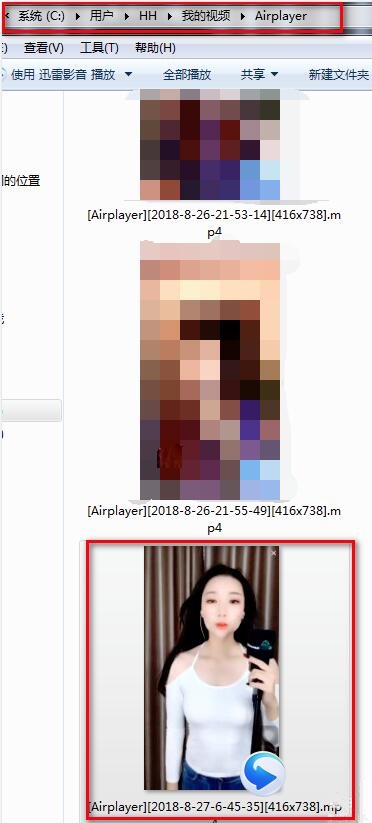
苹果录屏大师(AirPlayer)功能介绍
镜像
通过便携设备同步班级中的屏幕或会议。通过绑定AirPlayer和OBS将您的iOS设备流式传输到直播流服务器。在同一屏幕上显示你和你的朋友的游戏。

流
流视频/音频、播放电影,将屏幕投射到大屏幕上,与朋友和家人分享照片。
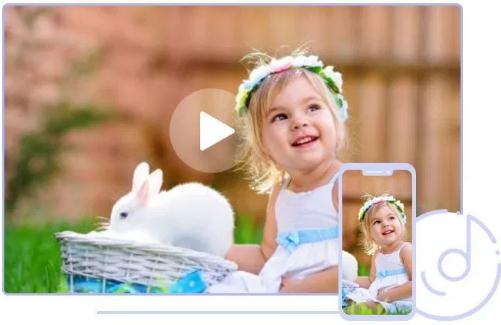
记录
用于演示视频制作,应用程序开发或展示,课程或游戏录制等。可以将任何操作的记录保存在iOS设备中,然后将其分享给朋友或上传到社交媒体。

有线控制器
如果你拥有越狱iOS设备和Veency,则可以通过发送控制请求来使用AirPlayer来控制它。
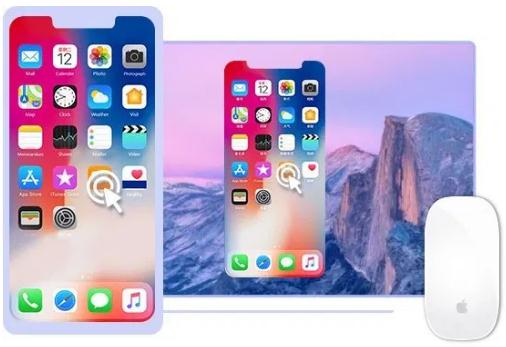
苹果录屏大师AirPlayer同类软件对比
苹果录屏大师AirPlayer和Apowersoft是常用的两款苹果设备屏幕录制工具,能够将苹果设备上的影像画面实时记录下来,保存在电脑上,下面小编来介绍一下两款软件的区别。
Apowersoft录屏王包含安卓、苹果和PC三个版本,Apowersoft苹果版采用了iOS设备所独有的AirPlay镜像技术,只需通过连接相同的Wi-Fi,并在iOS端启用该镜像功能,便可将iPhone/iPad内的任意视频、音频、图片、文件等呈现至电脑端,并完成视频录制。
AirPlayer(itools苹果录屏大师)是一款由苹果官方提供的苹果录屏工具,内置在iTools软件内,能够让iphone或ipad里的游戏、照片、视频等通过wifi到投射到电脑或电视屏幕上的软件。
两款软件各有特色,用户可以根据自己的喜好选择下载,赶紧来下载使用吧。
Apowersoft苹果录屏王下载地址:http://www.51xiazai.cn/soft/506322.htm
苹果录屏大师(AirPlayer)更新日志
1、修复bug
2、增加功能